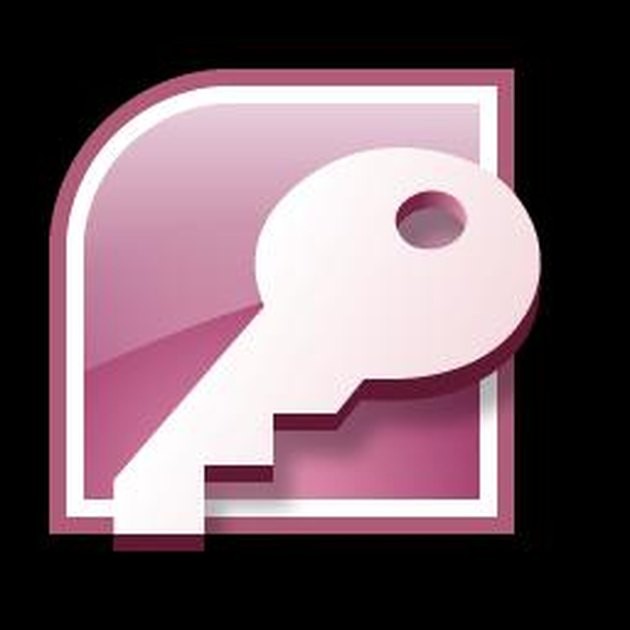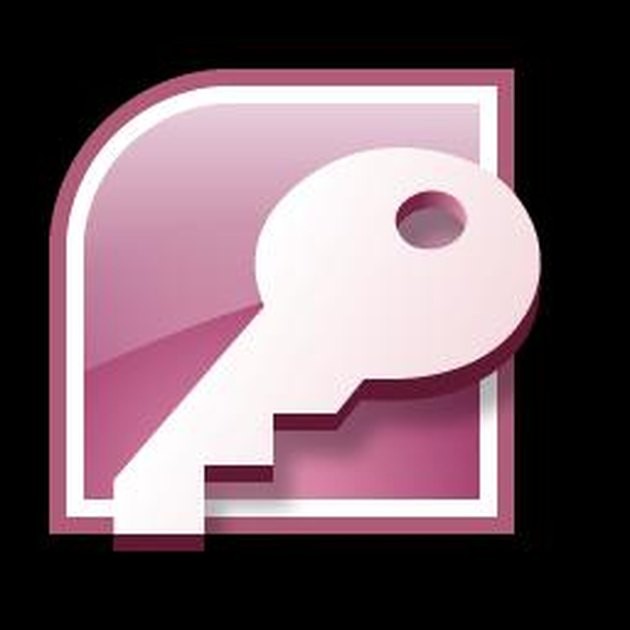
O Microsoft Access é o programa de banco de dados incluído no pacote Office da Microsoft. Embora não seja tão intuitivo e fácil de usar quanto a maioria dos outros programas do Office, o Access oferece recursos poderosos para criar bancos de dados e extrair dados deles. Aprender alguns passos básicos permitirá que você comece a fazer bancos de dados, tabelas, relatórios, formulários e consultas. Quando o programa se tornar mais familiar, você poderá começar a aprender técnicas avançadas, como criar mala direta e muito mais.
Etapa 1
Crie um banco de dados. Inicie o Access e clique em “Novo” no menu “Arquivo” ou “Botão Office”. Clique em “No meu computador”. Selecione o tipo de banco de dados desejado e clique em “OK”. Digite um nome para o banco de dados e clique em “Criar”. O Assistente de banco de dados será iniciado.
Etapa 2
Adicione tabelas ao banco de dados do Access. Na exibição Banco de dados, selecione "Tabelas" em "Objetos". Na barra de ferramentas da janela do banco de dados, selecione "Novo" e clique duas vezes no botão "Assistente de tabela". Siga as instruções do assistente de tabela para criar o tipo de tabela desejado.
Etapa 3
Crie relacionamentos entre tabelas. Na exibição de banco de dados, selecione "Diagramas de banco de dados" em "Objetos". Clique no diagrama desejado e selecione “Design”. Selecione as colunas da tabela a serem relacionadas usando o seletor de linha e arraste-as para a tabela relacionada. A caixa de diálogo "Criar relacionamento" será aberta. Clique em "OK" para confirmar.
Etapa 4
Use formulários para inserir dados no banco de dados. Vá para a guia "Formulários" do menu do banco de dados ou clique em "Formulários" na barra de ferramentas. Selecione "Criar formulário usando o assistente" e use o botão de seta dupla para escolher os campos. Clique em "Avançar". Selecione o layout desejado e clique em "Avançar" novamente. Selecione um estilo, clique em "Avançar" e digite um nome para o formulário. Clique em "Concluir" e comece a inserir os dados.
Etapa 5
Crie uma consulta para extrair informações do banco de dados. Selecione "Consultas" na barra de ferramentas ou vá para a guia "Consultas". Dê um duplo clique em "Criar consulta usando o assistente". O Assistente de consulta será aberto. Selecione uma tabela e escolha os campos desejados para os resultados da consulta e clique em “Avançar”. Escolha "Mostrar todos os campos" ou "Resumo" e clique em "Avançar" novamente. Digite um nome para a consulta e clique em “Concluir”.